Art
14-24mm F2.8 DG DN
(L卡口)
更新前
- 请将相机固件更新至最新版本。
- 请使用充满电的专用电池或交流适配器为相机供电。
- 更新固件时请注意不要取出电池或交流适配器。
- 更新固件时请勿关闭相机的电源开关。
- 除非将镜头安装到相机上,否则无法进行更新。
以下为适马 fp 系列相机的镜头固件更新步骤。徕卡和松下 L 卡口相机的镜头固件更新步骤,请参考各相机的使用说明书。
Ver.1.5 2025.06.26
-提高了运行稳定性。
更新程序
将镜头安装到相机后,打开相机
并按下相机背面的 MENU 按钮打开设置菜单。

从设置菜单中选择“固件更新”。
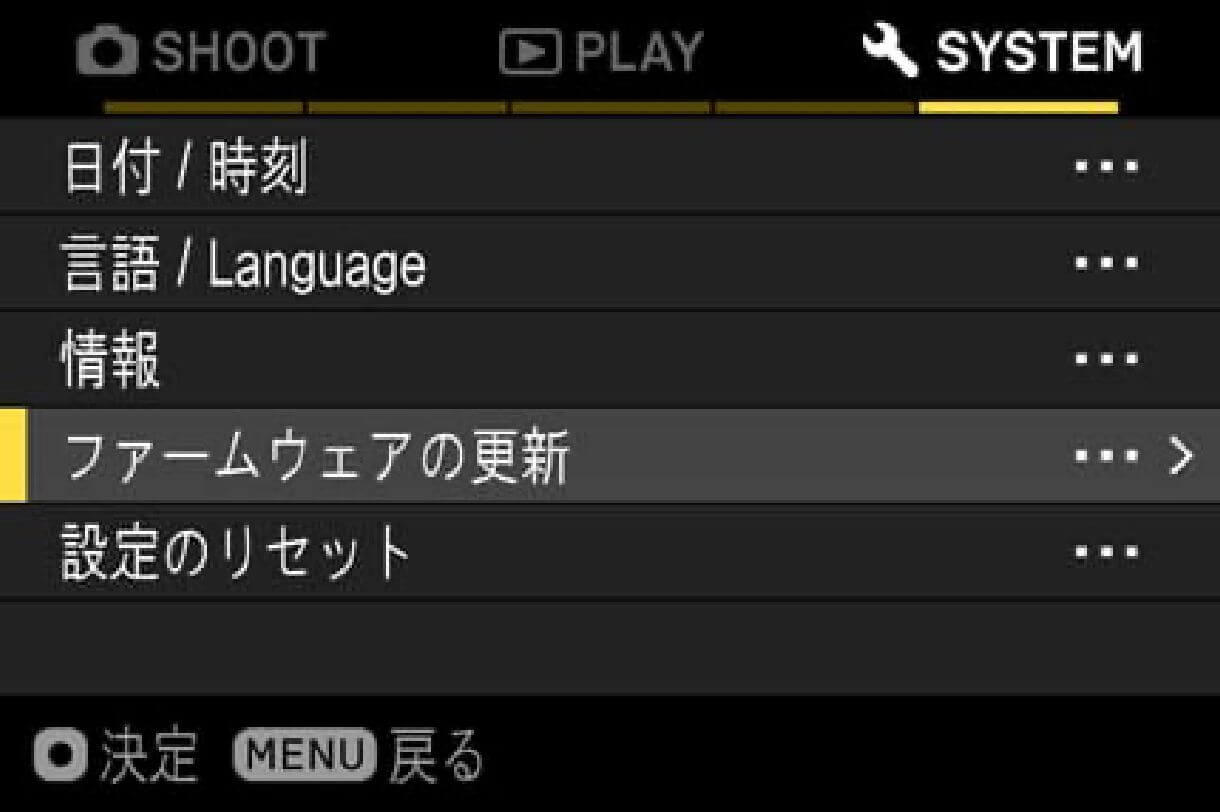
按下OK按钮后,会出现“相机”和“镜头”项,因此请选择“镜头”。
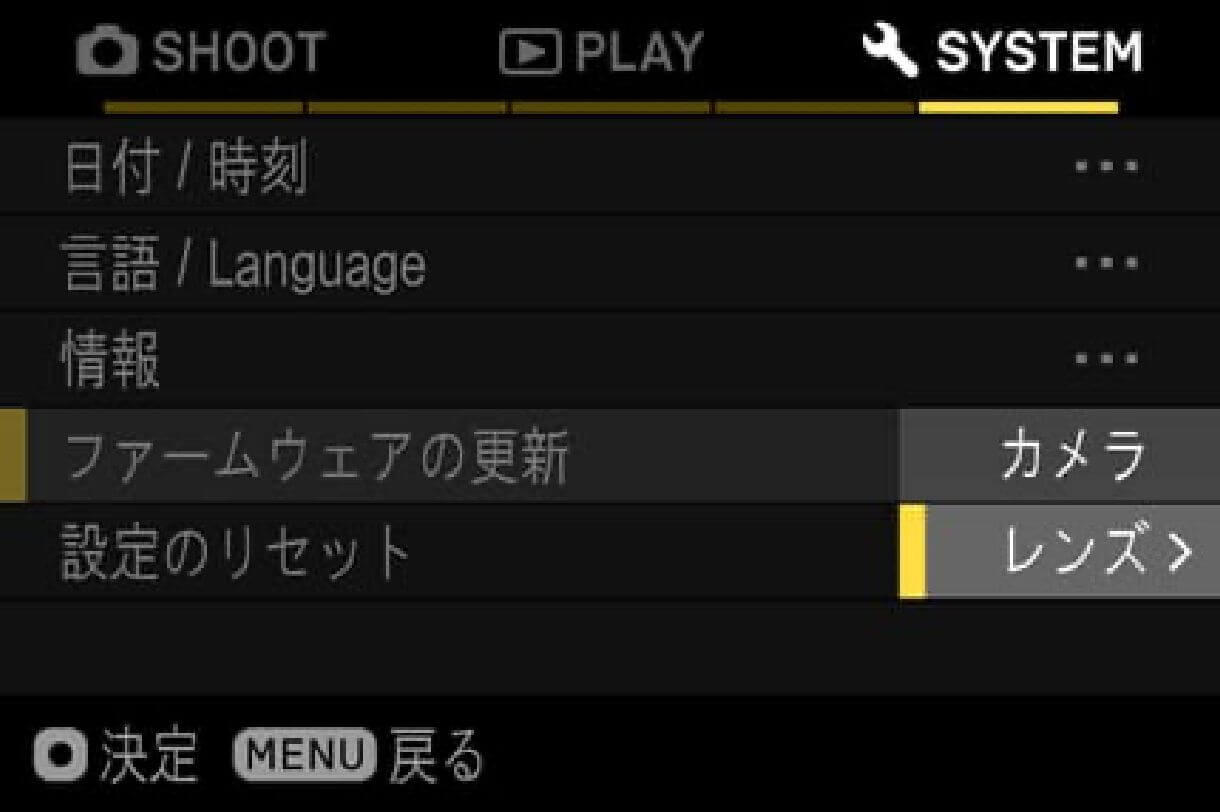
您可以检查镜头中当前安装的固件版本。
如果当前固件版本为“Ver.1.5”或更早版本,则需要下载并更新新固件版本。
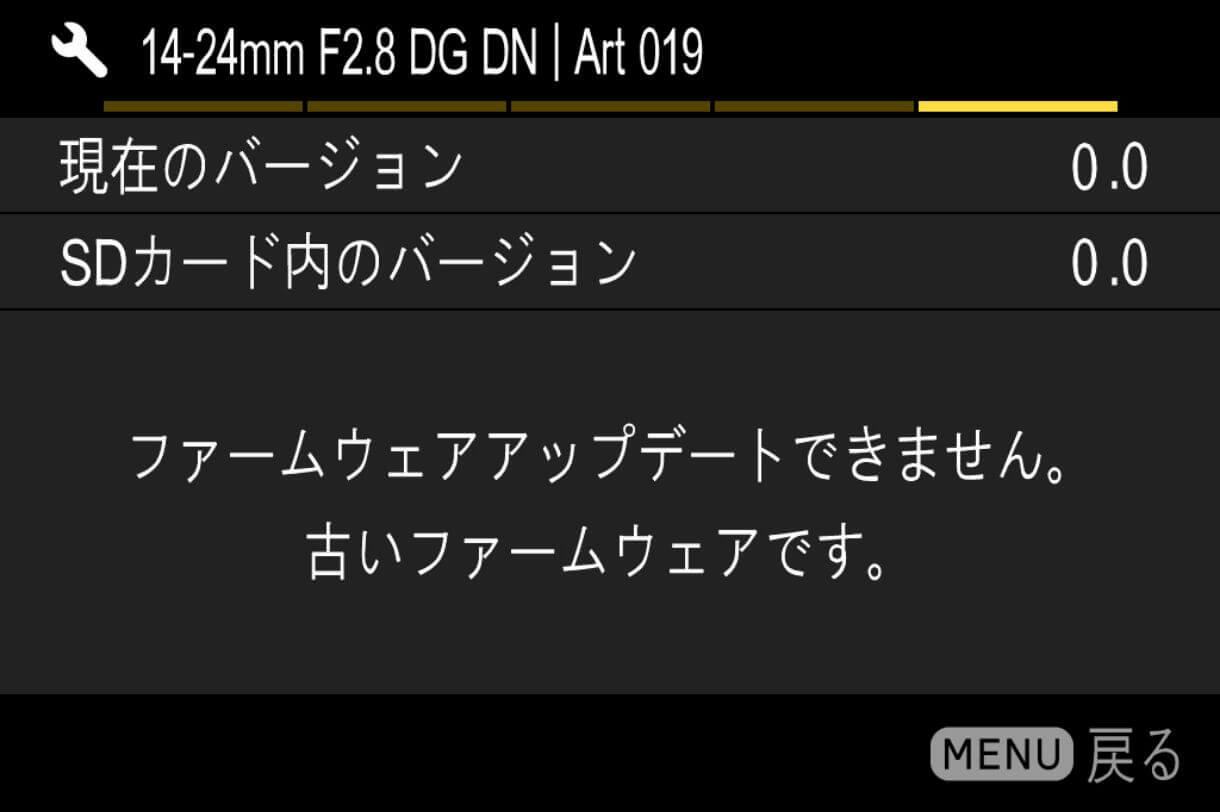
更新
- 步骤 01
首先,准备一张 SD/SDHC/SDXC 卡,并确保在相机中将其格式化。
* 格式化之前,请务必检查 SD/SDHC/SDXC 卡上是否没有剩余的重要数据。
- 步骤 02 对于 Windows
通过读卡器或类似设备将 SD/SDHC/SDXC 卡连接到计算机,并将下载的文件复制到 SD/SDHC/SDXC 卡的根目录(文件结构的顶层)(不要将文件复制到“DCIM”的子文件夹中)。
(显示内容可能因操作系统版本不同而不同。)
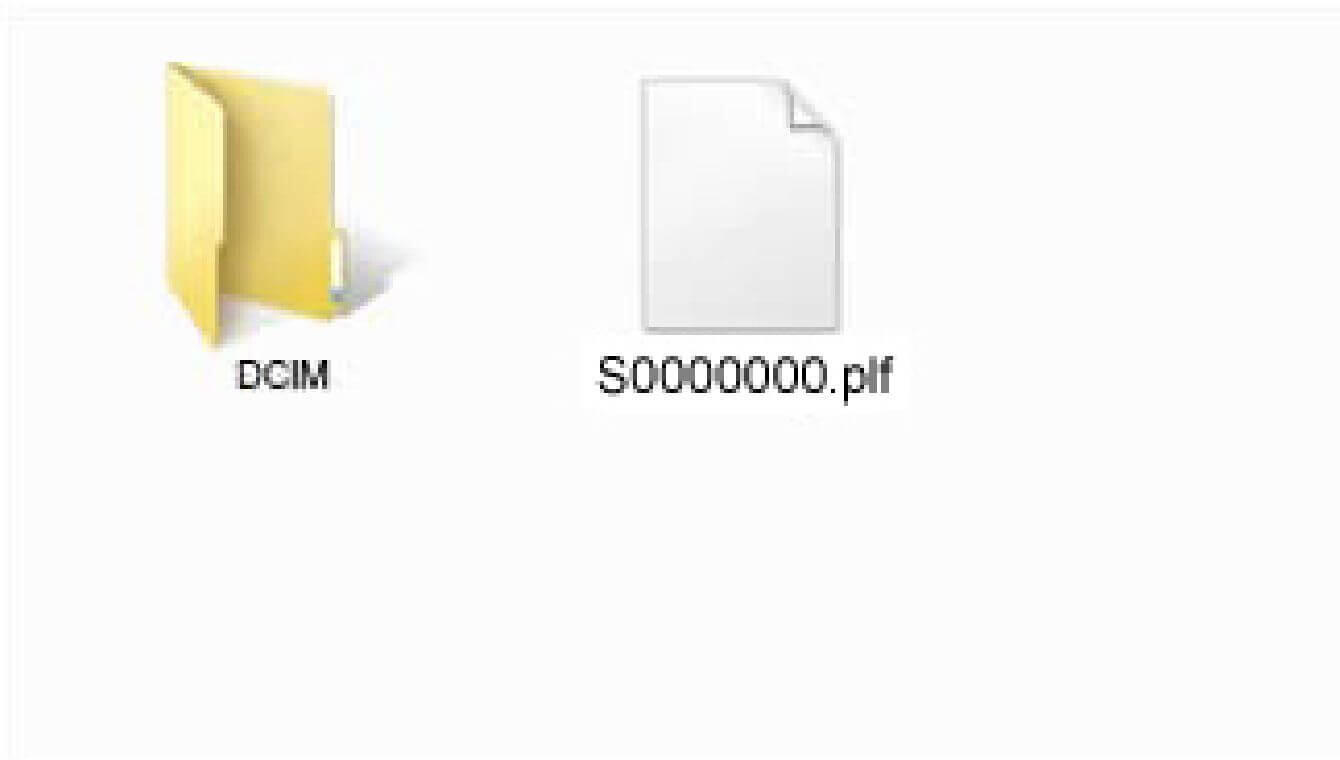
- 步骤 02 对于 Macintosh
通过读卡器或类似设备将 SD/SDHC/SDXC 卡连接到计算机,并将下载的文件复制到 SD/SDHC/SDXC 卡的根目录(文件结构的顶层)(不要将文件复制到“DCIM”的子文件夹中)。
(显示内容可能因操作系统版本不同而不同。)
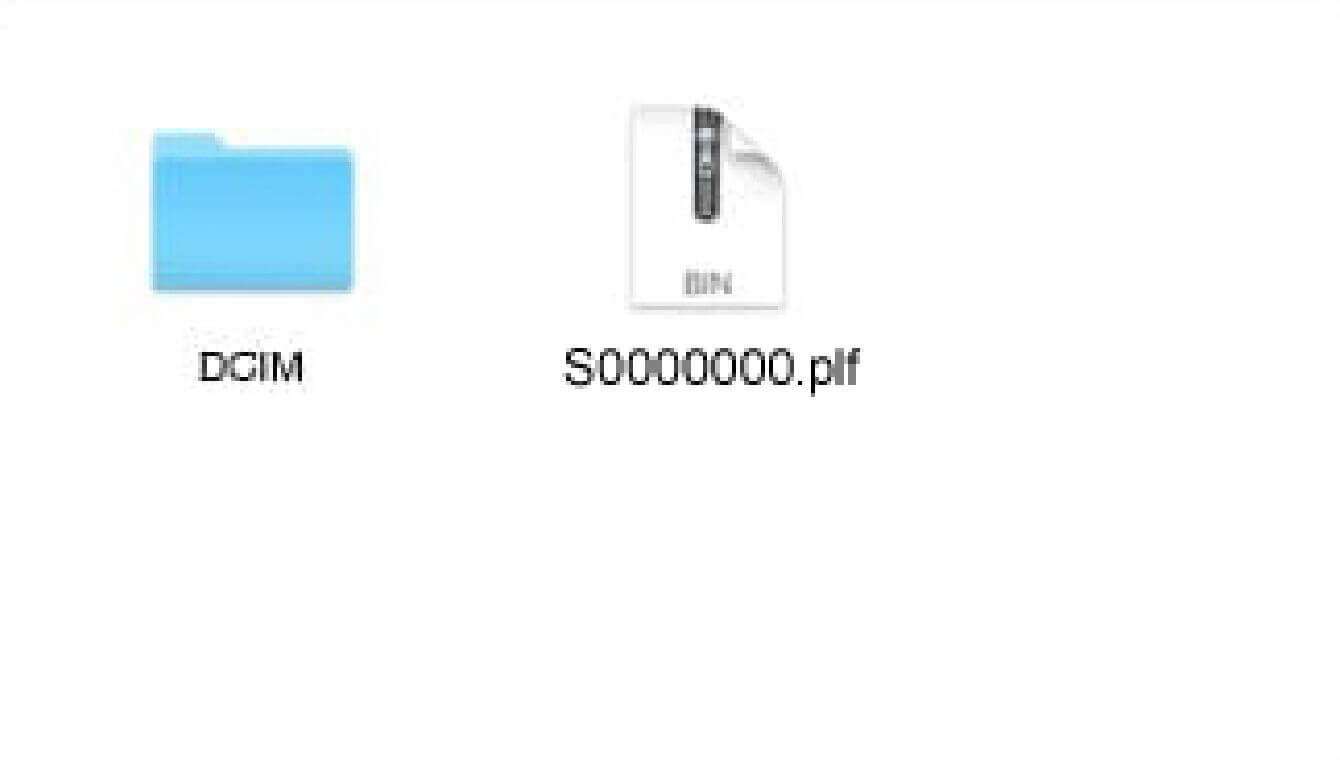
- 步骤 03
将包含固件的 SD/SDHC/SDXC 卡插入相机并打开电源。
- 步骤 04
按下相机背面的 MENU 按钮打开设置菜单。

- 步骤 05
从设置菜单中选择“固件更新”,然后按 OK 按钮。
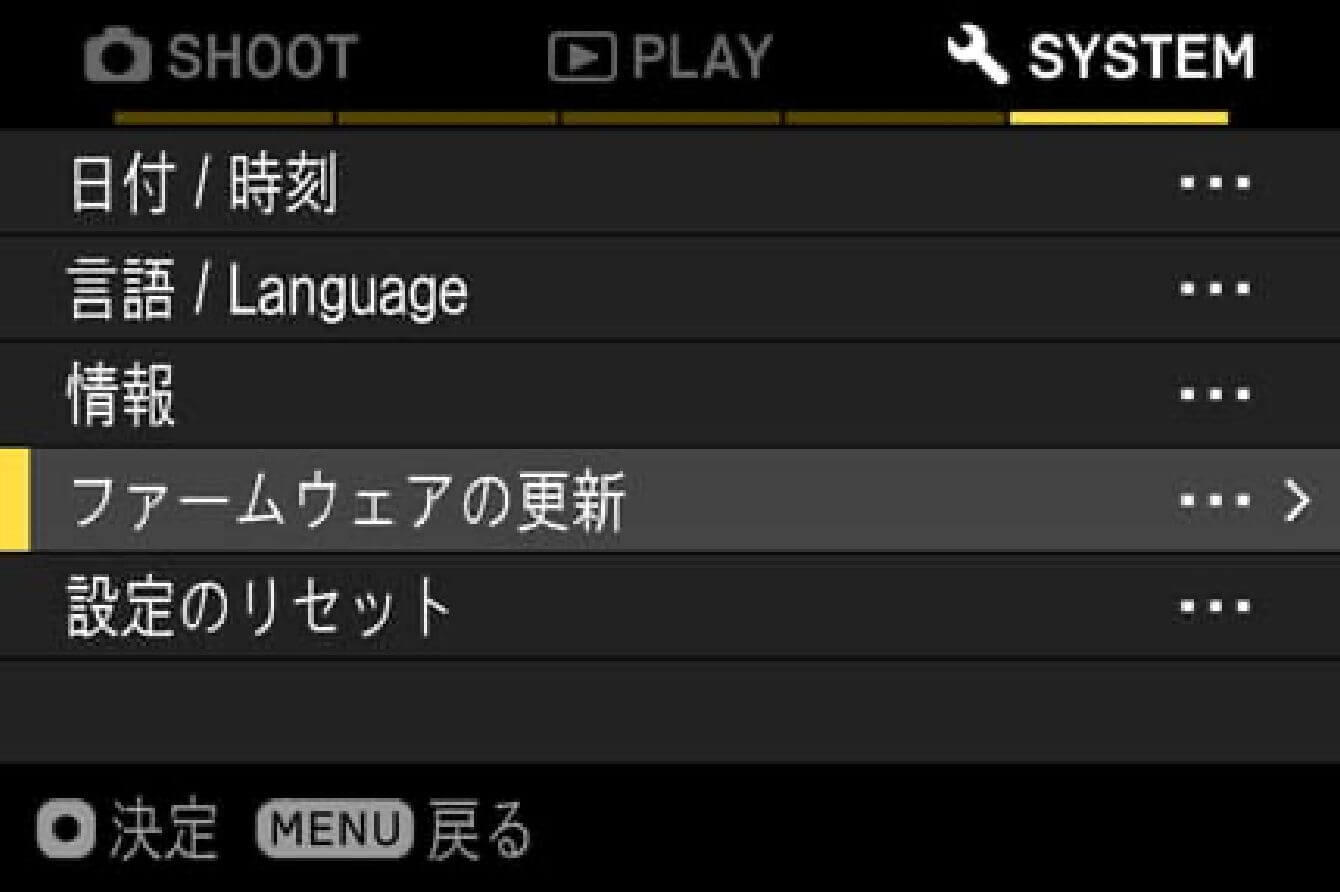
- 步骤 06
将出现“相机”和“镜头”选项,因此请选择“镜头”。
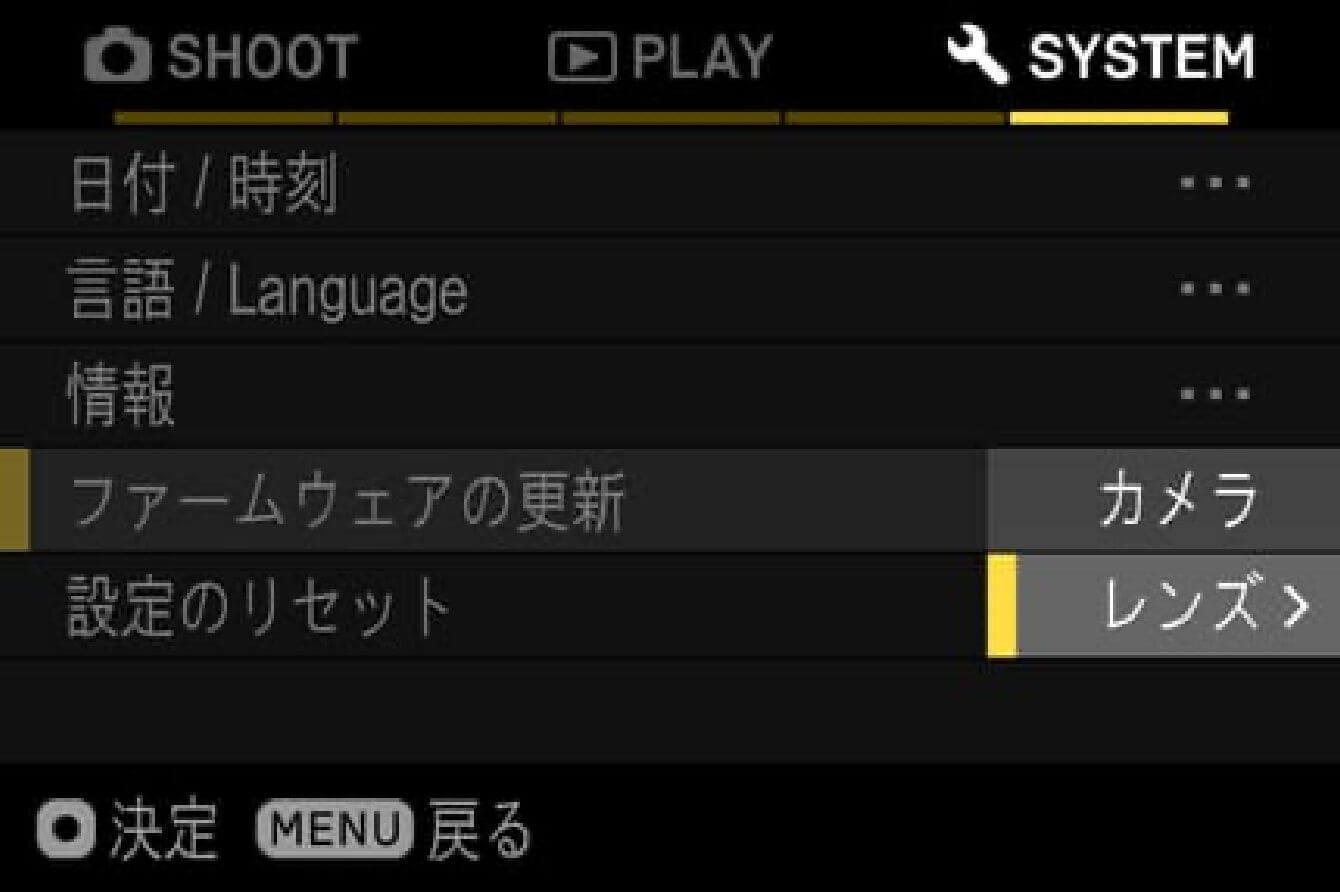
- 步骤 07
将显示消息“您想开始固件更新吗?”。
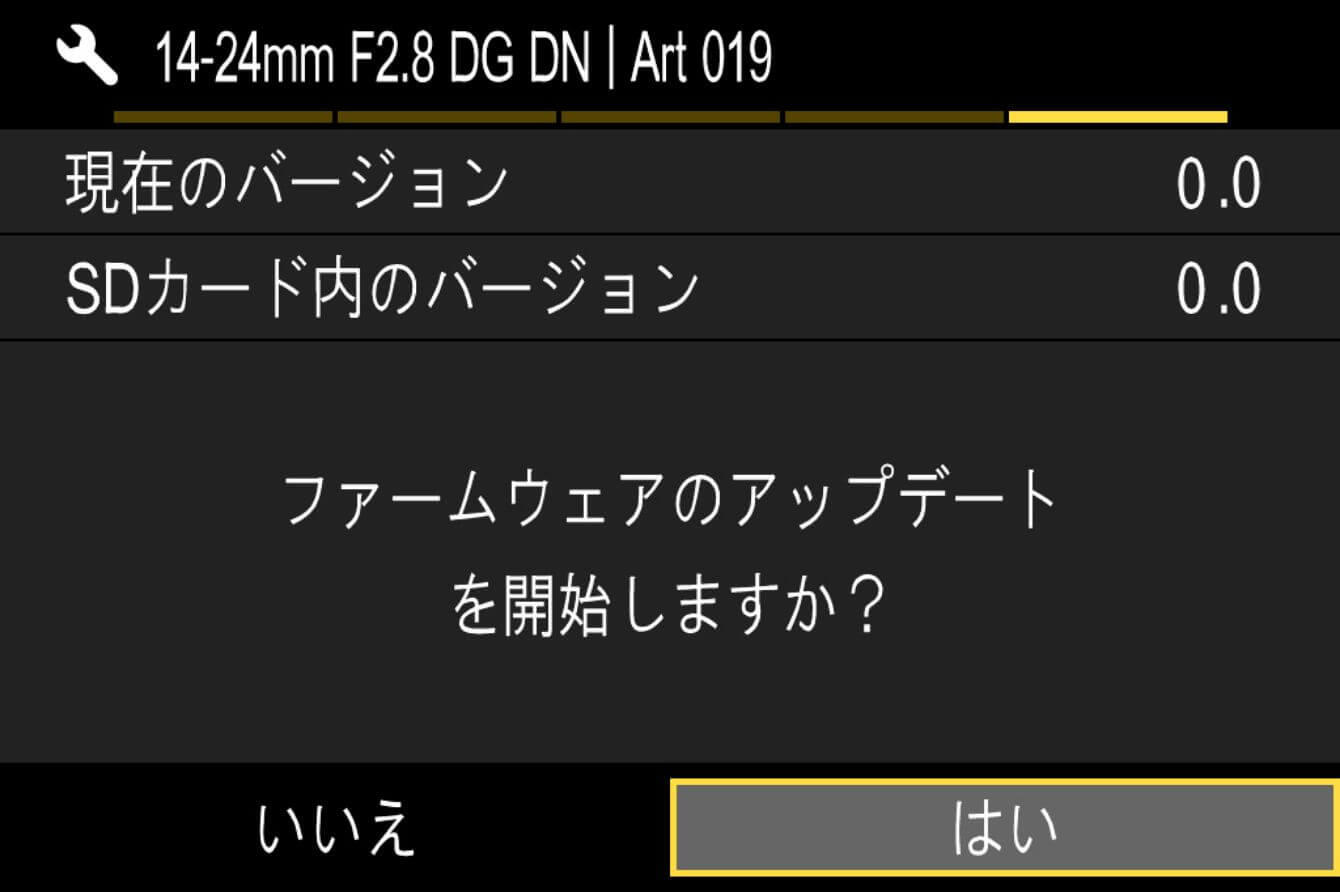
- 如果没有出现更新开始消息
如果没有出现“您想开始固件更新吗?”消息,请检查以下项目。
- 固件更新文件不在卡上或不在指定位置
卡上可能没有更新文件,或者固件不在指定位置。请从步骤 01 重新开始。
- 未安装正确的固件
如果卡上的固件版本低于镜头版本,则无法进行更新。请插入正确版本的固件,然后从步骤 02 重新开始。
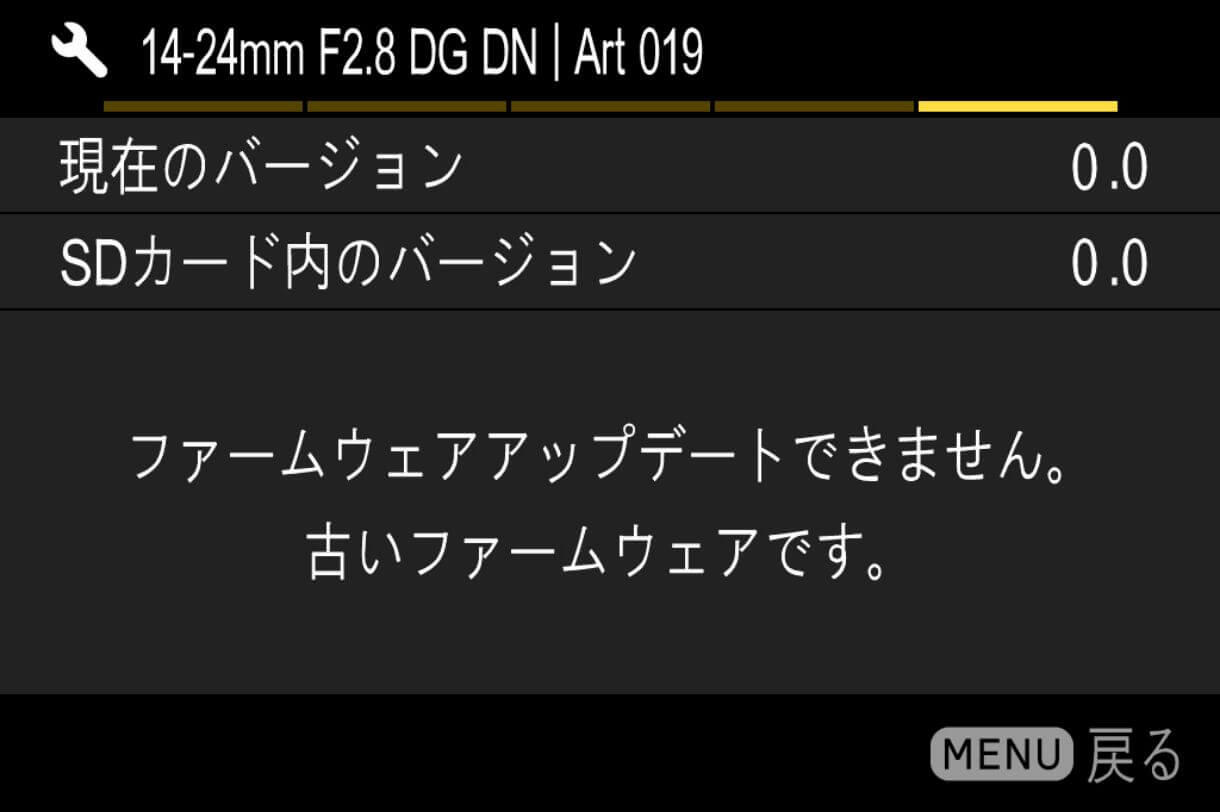
- 电池没电了。
请使用充满电的电池或交流适配器并从步骤 02 重新开始。
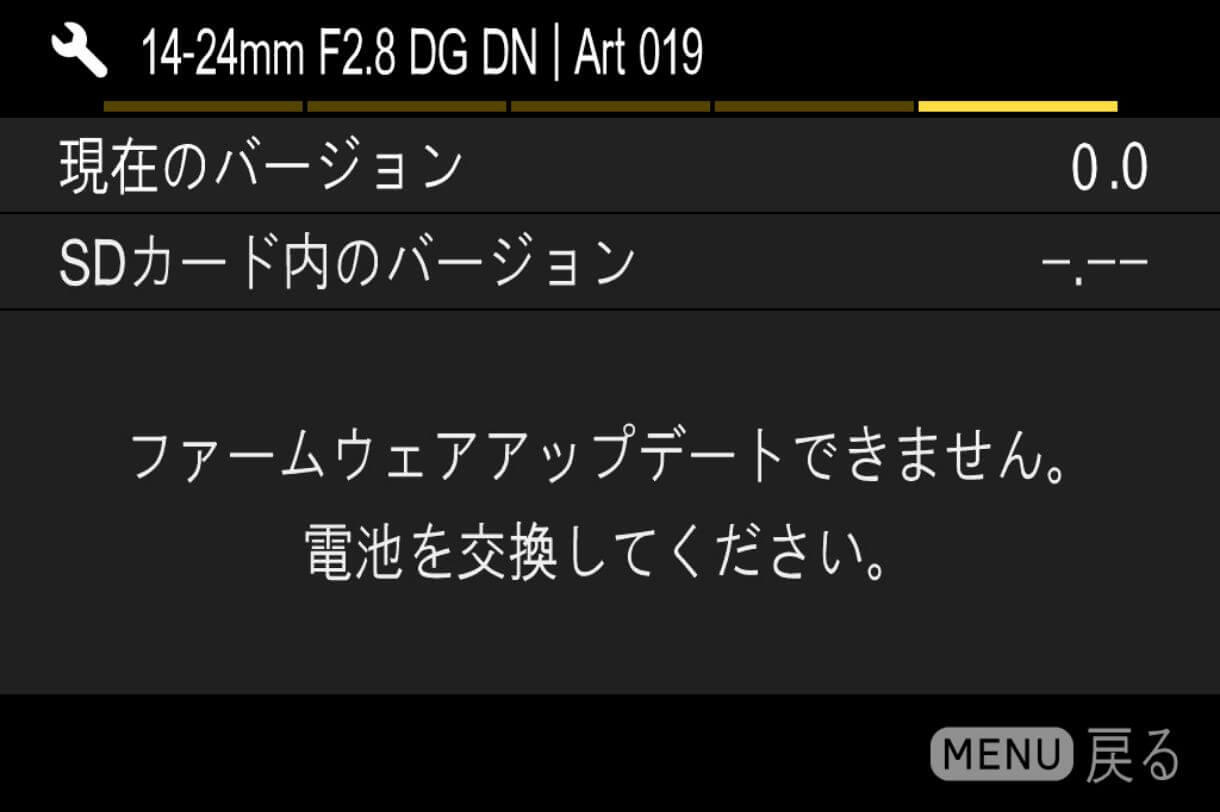
- 步骤 08
要开始固件更新,请选择“是”并按下“确定”按钮。固件更新将开始。
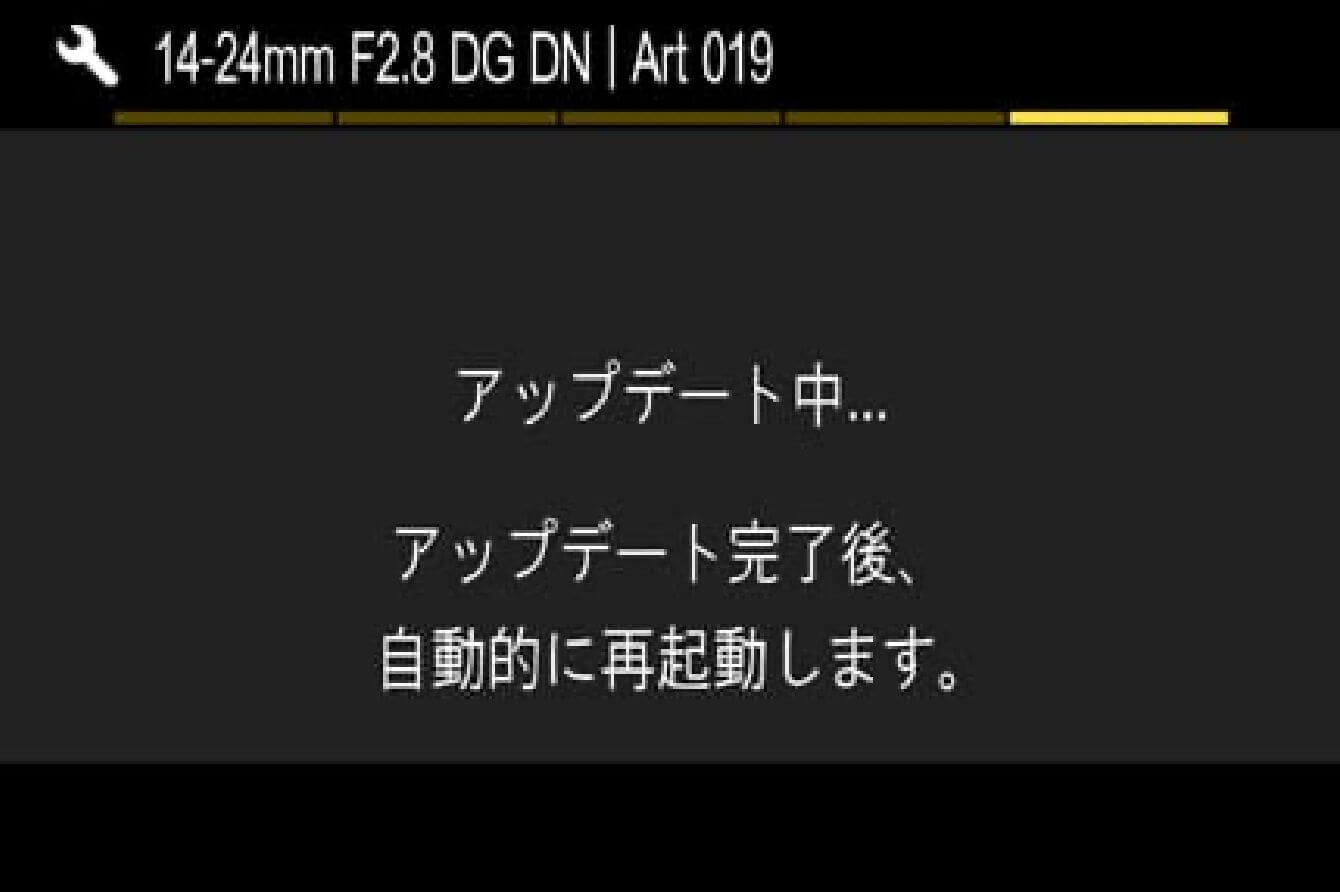
- 错误
如果固件更新过程中出现“固件更新失败”消息,请联系客户支持。
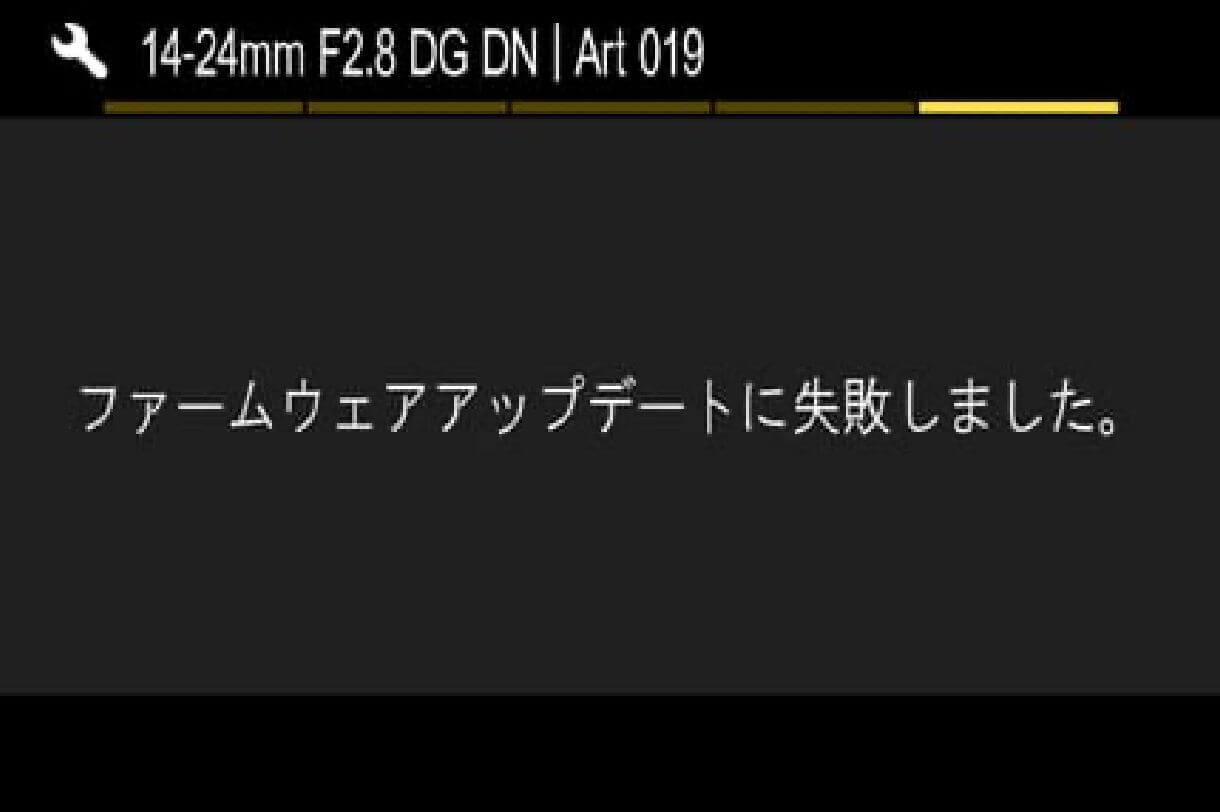
- 步骤 09
当出现“固件更新完成。相机将自动重启”消息时,表示更新完成。
*在出现“更新完成”消息之前,请勿操作相机。
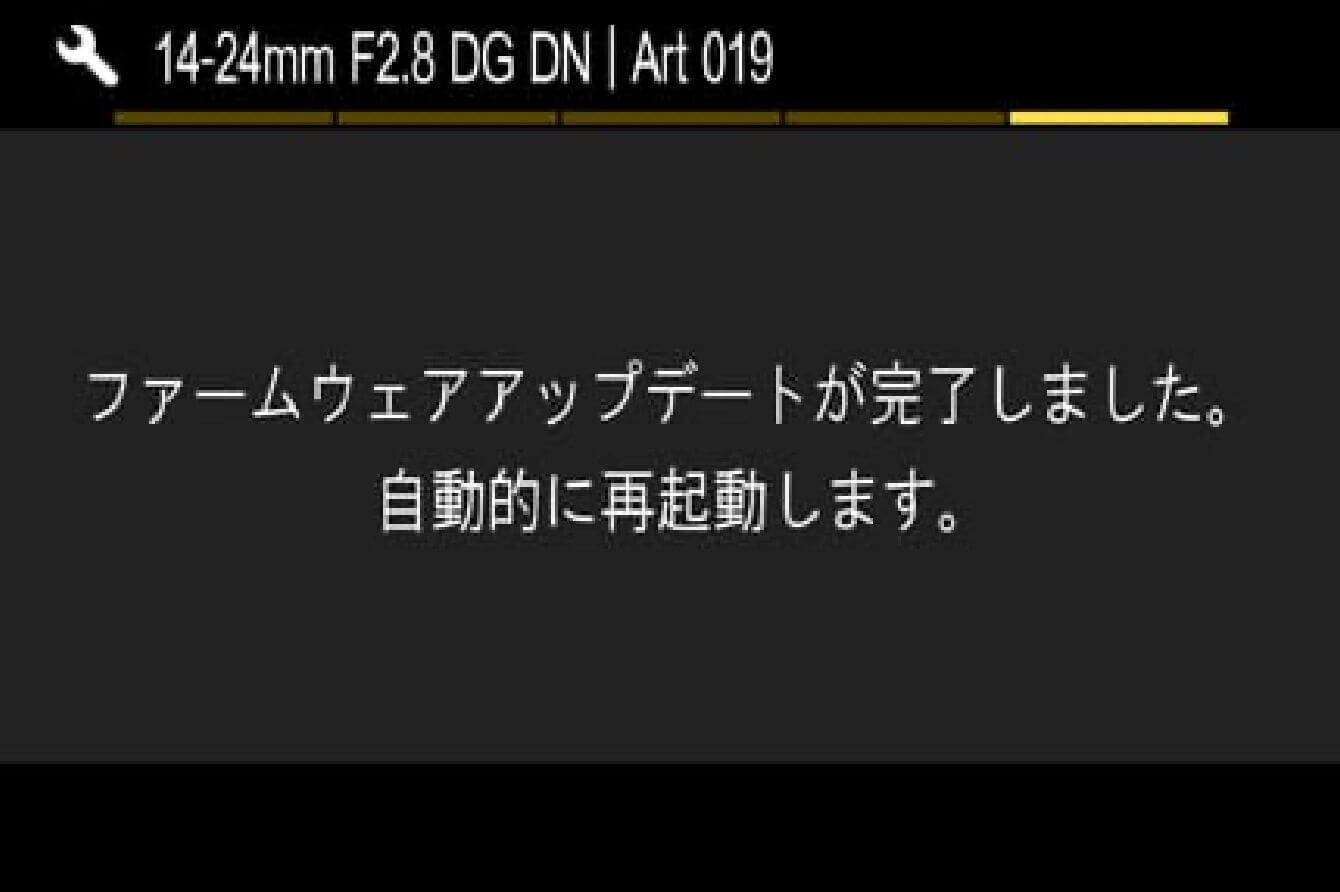
- 步骤 10
请确认设置菜单中“信息”中的版本号是否为1.5。如果是1.5,则表示更新完成。
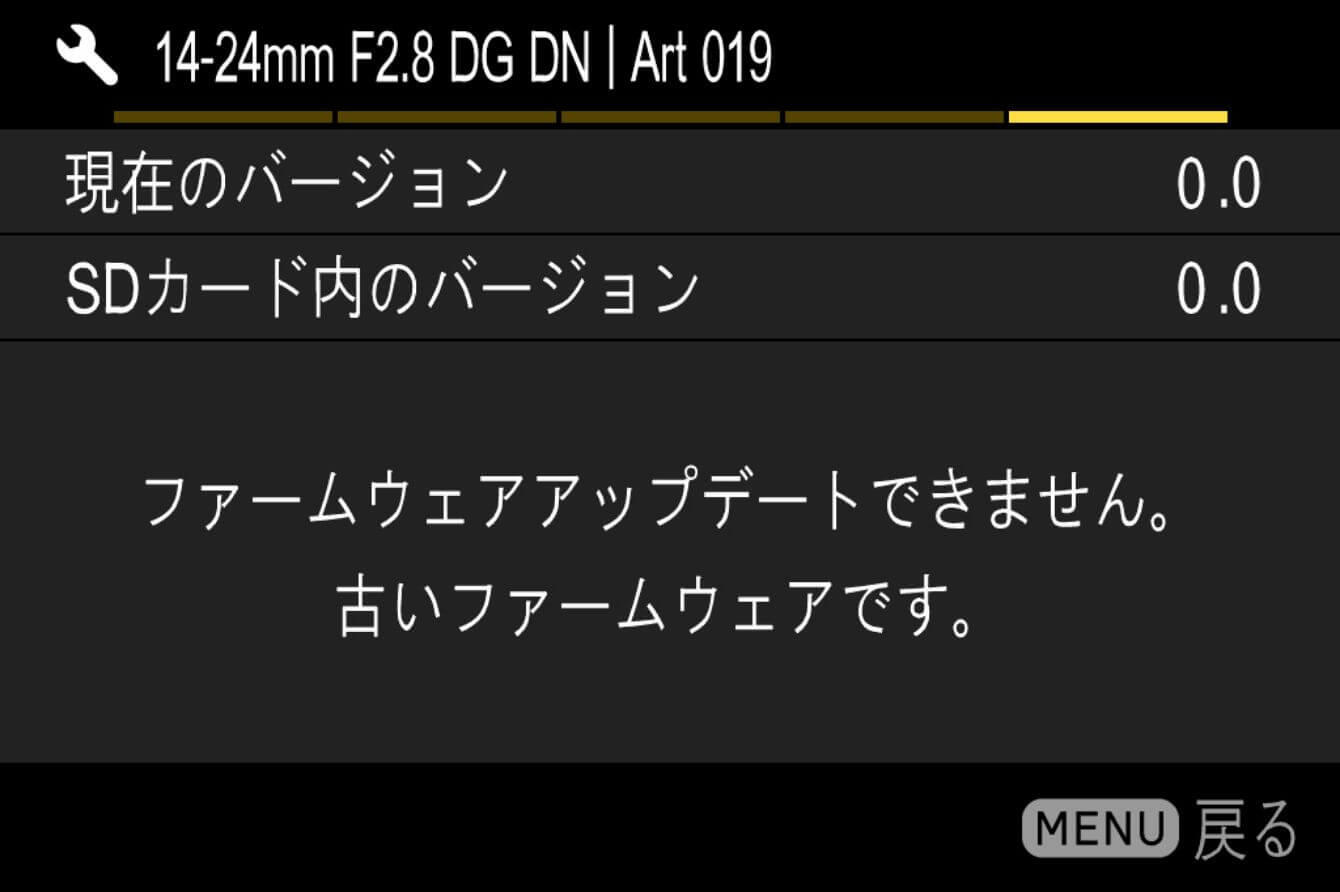
更新历史
Ver.1.4 2022.04.07
・现已兼容相机的“对焦环控制”功能,可在手动对焦(MF)操作时选择“线性”或“非线性”对焦方式。
*兼容适马 fp L、适马 fp、松下 Lumix S1、Lumix S1R、Lumix S1H、Lumix S5、Lumix BS1H、徕卡 SL2、SL2-S。
*适马 fp L 将兼容 1 月 27 日发布的固件版本 2.00,适马 fp 将兼容计划于 4 月发布的固件版本 4.00。*有关线性对焦/非线性对焦的更多信息,请参阅常见问题解答。
・优化了手动对焦时的比例尺显示。
Ver.1.3 2020.09.17
支持对焦环调节功能。
Ver.1.2 2020.03.18
优化周边照明校正数据。
Ver.1.1 2019.10.17
改善了 SIGMA fp 拍摄视频时光圈操作的质量。
优化了 Leica CL 和 Leica SL 上的电流消耗通信。
Art
14 - 24mm F2.8 DG DN
(索尼 E 卡口)
更新前注意事项
- 请将相机端的固件更新到最新版本。
- 请使用充满电的专用电池或交流适配器为相机供电。
- 在固件更新过程中,请留意防止电池脱落或交流适配器断开。
- 在固件更新过程中,请不要关闭相机的电源开关。
- 请将存储卡从相机中取出。
- 镜头必须安装在相机上才能进行更新。
- 仅支持 Windows 10 和 Windows 11 系统。无法进行更新的用户请 联系我们的客户支持。
Ver.04 2024.07.25
・支持索尼 α9 III 在 AF - S / DMF / MF 对焦模式下最高约 120 帧/秒的连拍。
・提升了操作稳定性。
更新步骤
- 步骤 01:运行软件程序
-
请双击电脑上下载的 “Update_SigmaA1424F28V4.exe” 文件来运行程序。
* 此时,请不要将相机和电脑连接
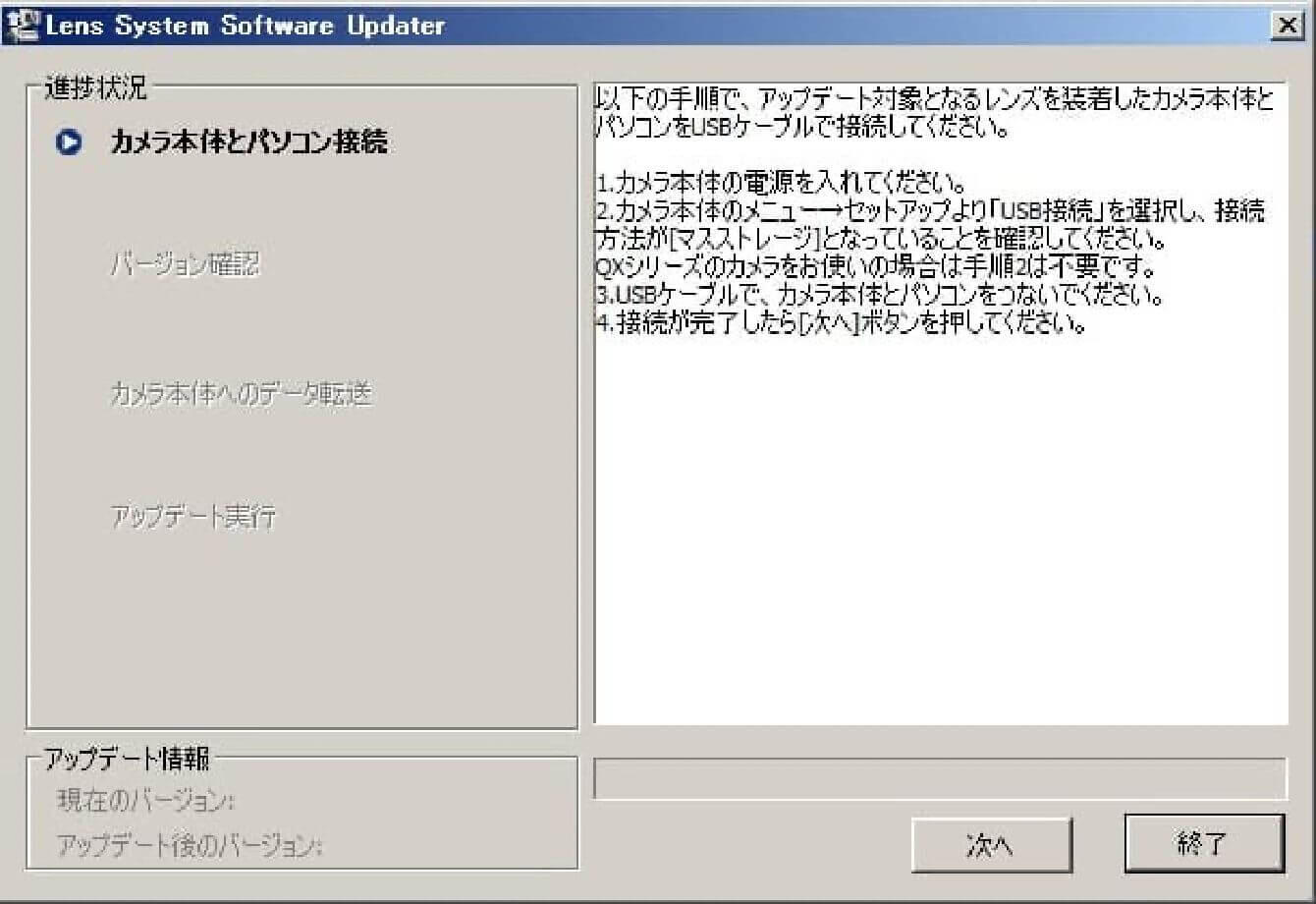
- 步骤 02:确认相机状态
-
打开相机电源,从 “菜单” 选项中查看 “USB 连接” 设置,并将其设置为 “大容量存储”。
* 部分相机可能无需此设置
* 请不要连接电脑进行此操作
- 步骤 03:连接电脑和相机
-
1)确认镜头已连接到相机,并且存储卡未插入,然后使用相机配件中的 USB 电缆将电脑和相机连接起来。
2)连接后,点击 “Lens System Software Updater” 中的 “下一步” 按钮,电脑屏幕将显示如图所示的内容。
* 相机背面的液晶屏幕将显示 “请按照电脑的指示操作”
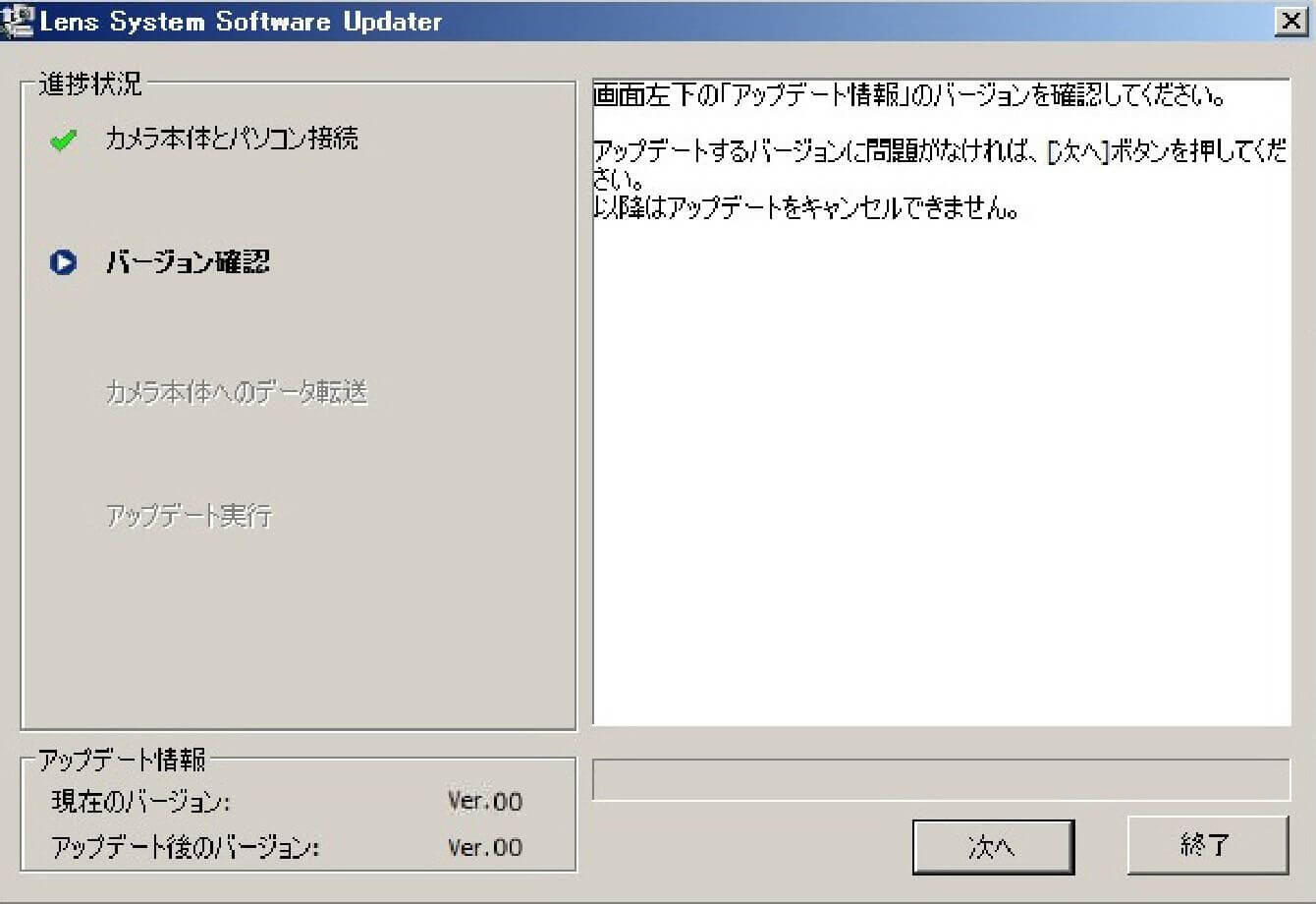
-
如果显示 “不是更新对象的机型”,请确认运行的 “Lens System Software Updater” 是否适用于相机上安装的待更新镜头。
如果 “Lens System Software Updater” 和镜头的组合正确但仍显示此信息,请关闭 “Lens System Software Updater”,拔掉 USB 电缆,关闭相机电源,然后从步骤 01 重新开始操作。
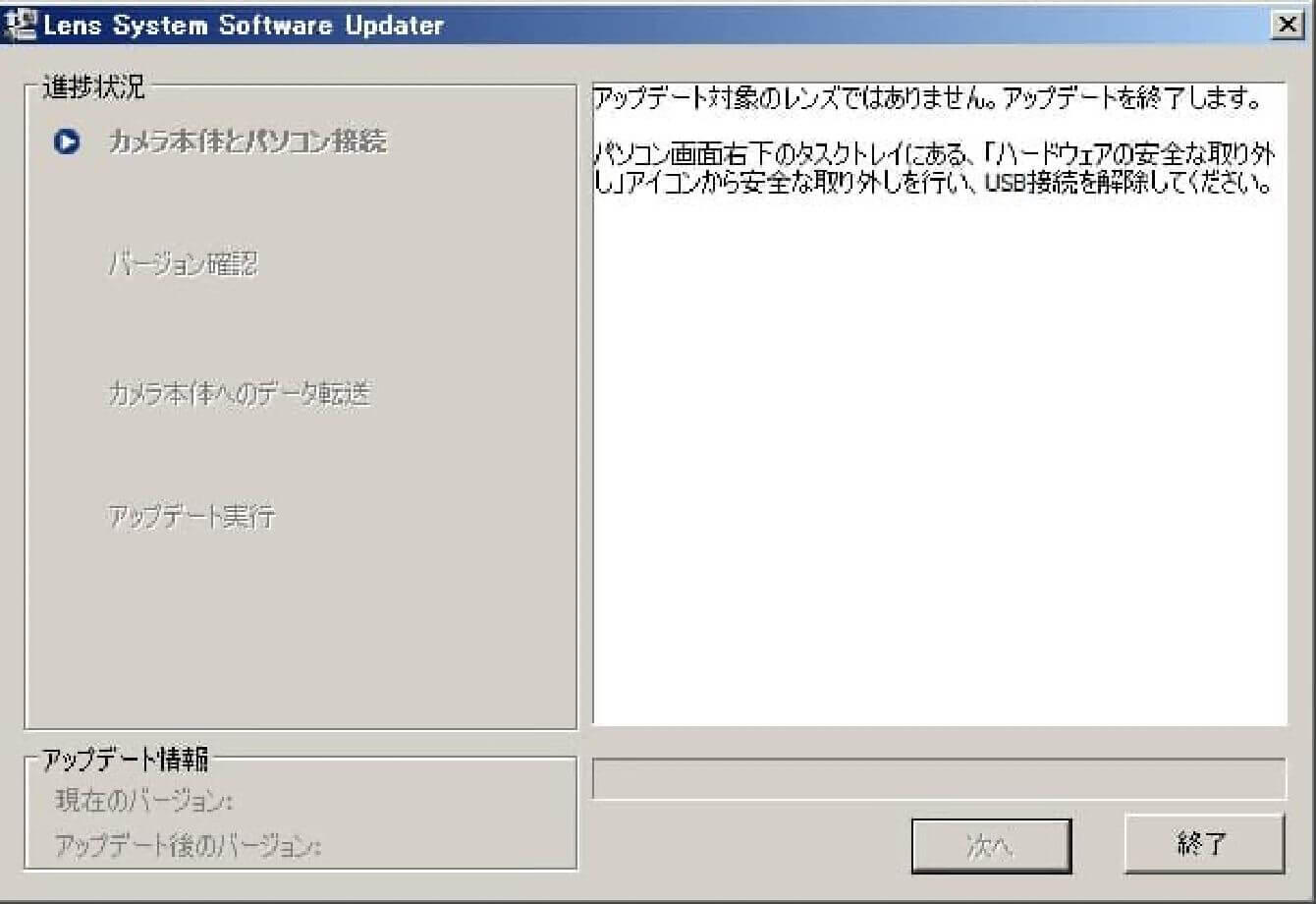
-
如果显示 “未检测到可用于更新的相机机身”,请按照屏幕指示进行确认。
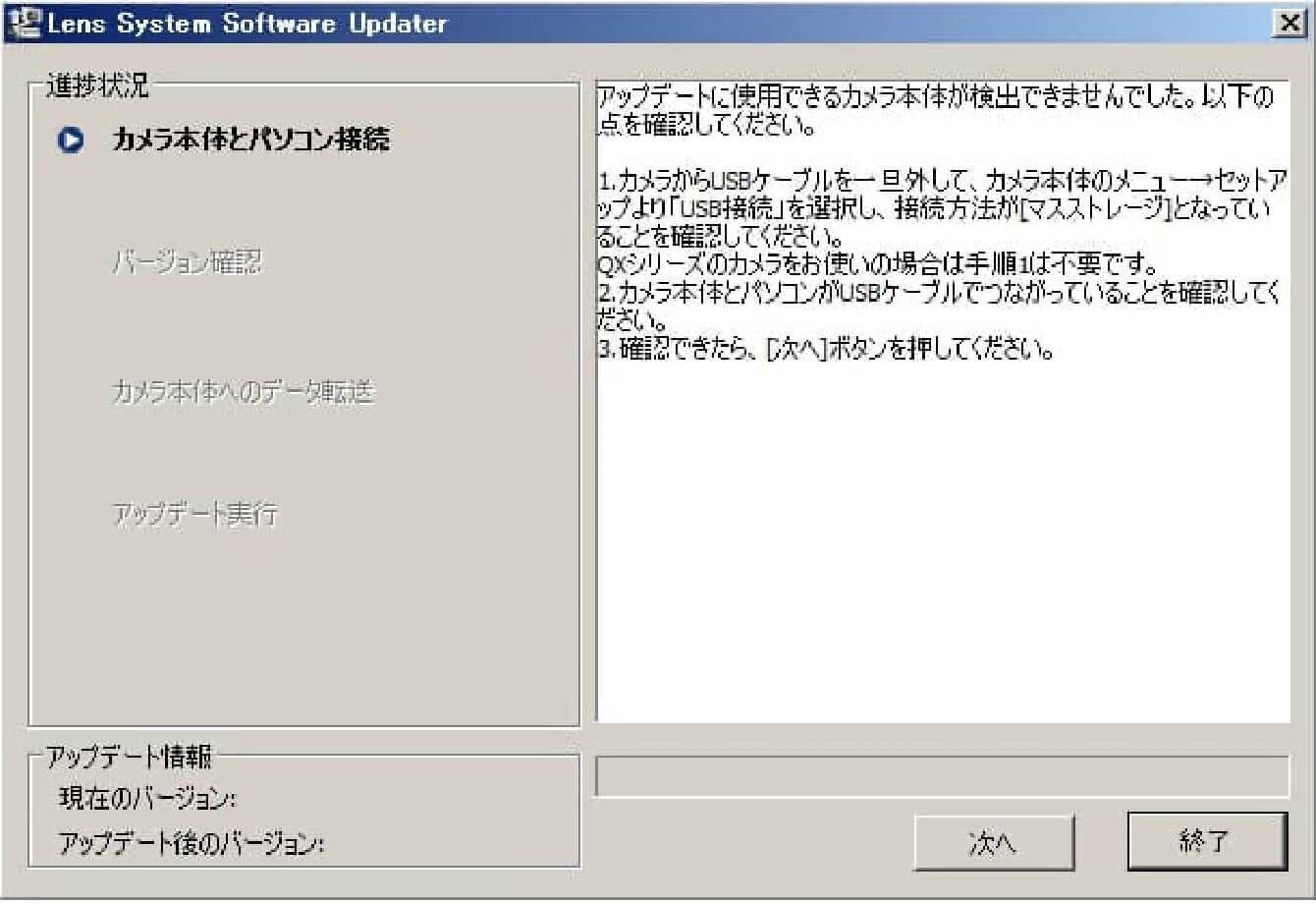
- 步骤 04:确认镜头版本
-
查看更新信息栏中的 “当前版本” 项目,确认其为 “Ver.03” 后,点击 “下一步”。
如果 “当前版本” 为 “Ver.04”,则无需更新,请按照屏幕指示结束操作。
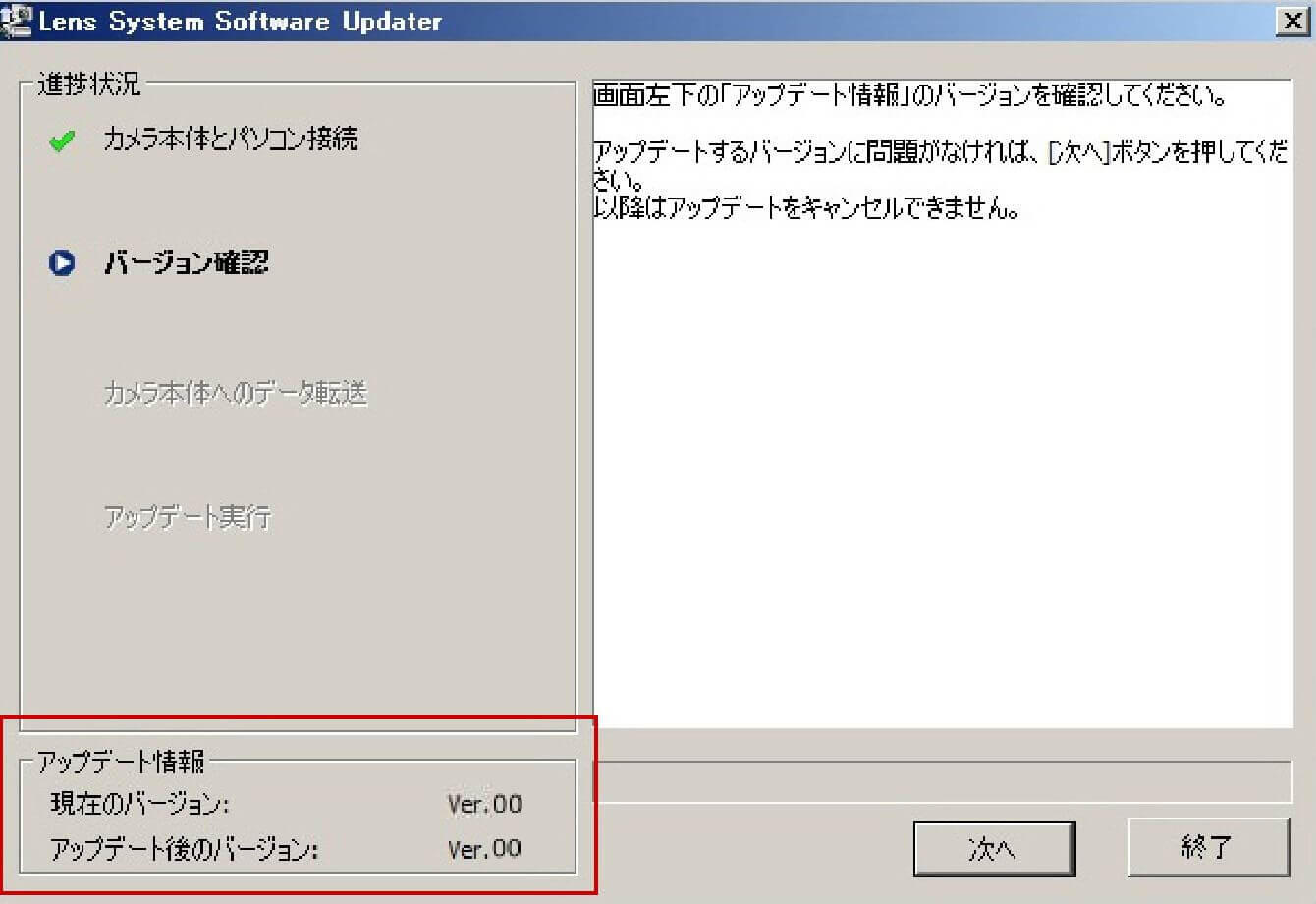
- 步骤 05:运行软件程序
-
1)确认更新信息后,点击 “下一步” 按钮,将软件数据传输到相机。
在软件数据传输过程中,请确保相机电源不会关闭,USB 电缆连接不会断开。2)软件数据传输完成后,屏幕将显示如图所示内容,请点击 “结束”。
3)点击 “结束” 后,相机背面的液晶屏幕将显示 “镜头更新中”,镜头更新开始。
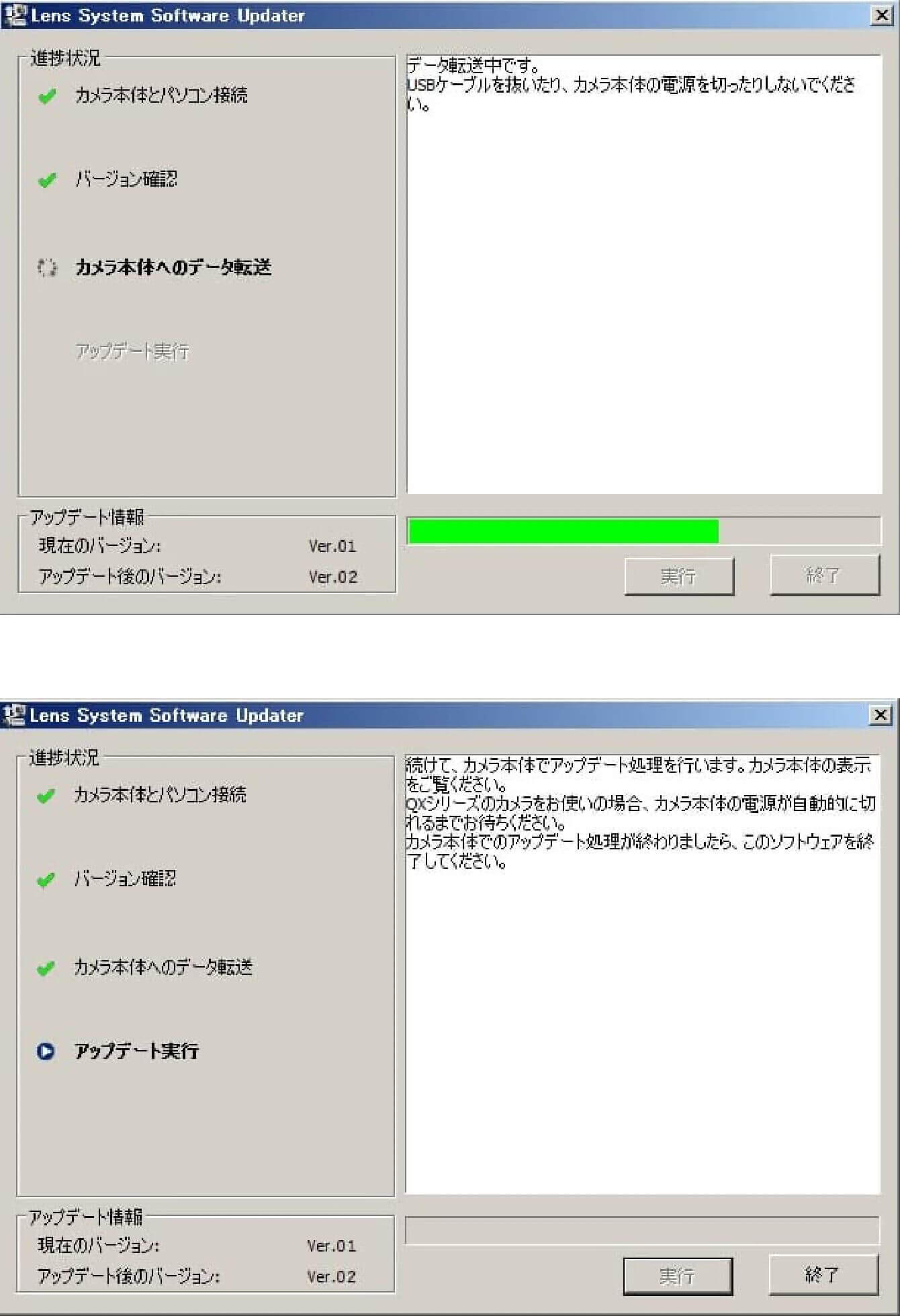
- 步骤 06:结束软件程序
-
当相机背面的液晶屏幕显示 “镜头更新已完成” 时,镜头更新完成。请按照屏幕指示完成结束操作。结束操作后,请以安全的方式从电脑上拔下 USB 电缆。
※ 更新完成后,请关闭相机电源,取下电池组或交流适配器,然后重新开机。
- 步骤 07:确认软件版本更新
-
查看相机菜单中的 “版本信息”,如果镜头版本显示为 “04”,则操作完成。
更新历史
Ver.03 2022.10.13
支持视频拍摄时的 AF 辅助功能。
※ 仅限搭载 AF 辅助功能的机型。
优化了手动对焦时屏幕显示的对焦距离。
Ver.02 2020.05.21
提升了相机内周边光量校正的效果。
改善了视频拍摄时偶尔出现的画面闪烁现象。
Art
14 - 24mm F2.8 DG DN
(索尼 E 卡口)
更新前注意事项
- 请将相机端的固件更新到最新版本。
- 请使用充满电的专用电池或交流适配器为相机供电。
- 在固件更新过程中,请留意防止电池脱落或交流适配器断开。
- 在固件更新过程中,请不要关闭相机的电源开关。
- 请将存储卡从相机中取出。
- 镜头必须安装在相机上才能进行更新。
- 请从索尼公司的官方网站下载 “Sony Camera Driver”。安装步骤请参考 这里。
- 如果您使用的是搭载 Apple M 系列芯片的 Mac,请参考 这里。
- 仅支持 macOS 12/13/14 系统。无法进行更新的用户请 联系我们的客户支持。
Ver.04 2024.07.25
・支持索尼 α9 III 在 AF - S / DMF / MF 对焦模式下最高约 120 帧/秒的连拍。
・提升了操作稳定性。
更新步骤
- 步骤 01:运行软件程序
-
请双击电脑上下载的 “Update_SigmaA1424F28V4.dmg” 文件来运行程序。
* 此时,请不要将相机和电脑连接
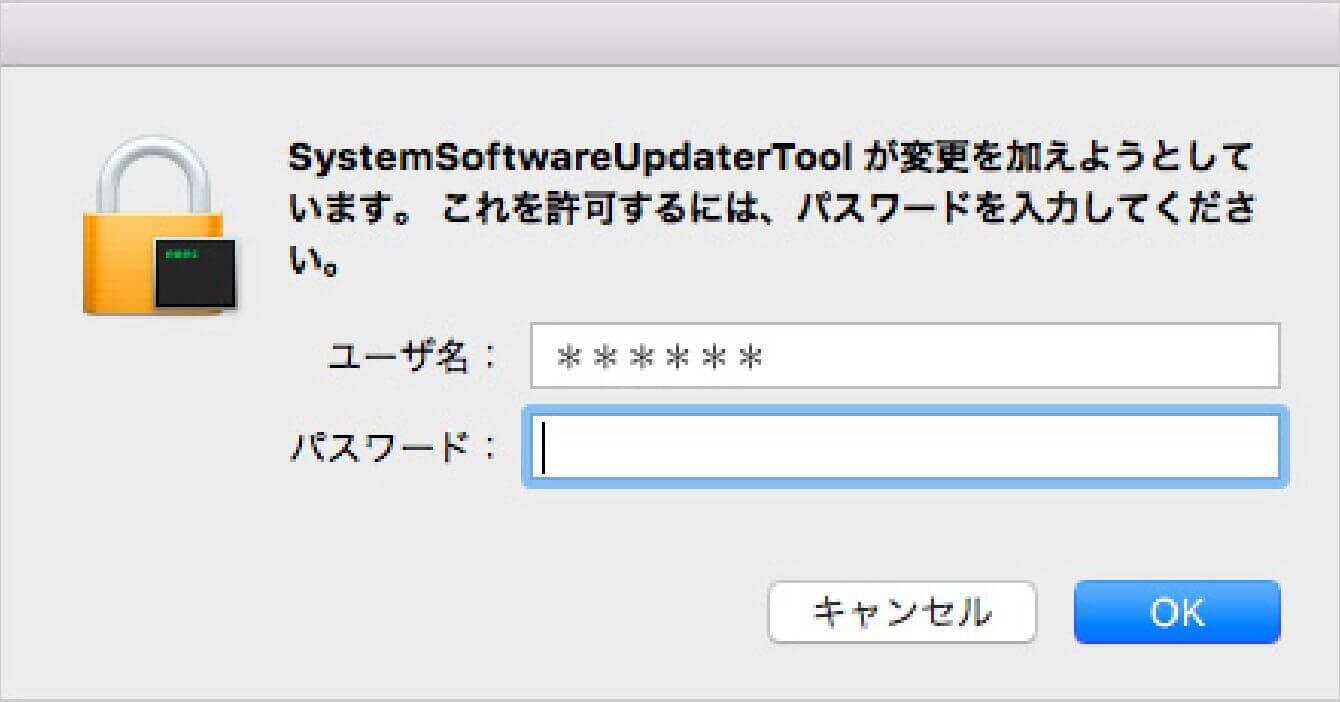
-
请使用管理员账户登录。登录后,“Lens System Software Updater” 将会启动。
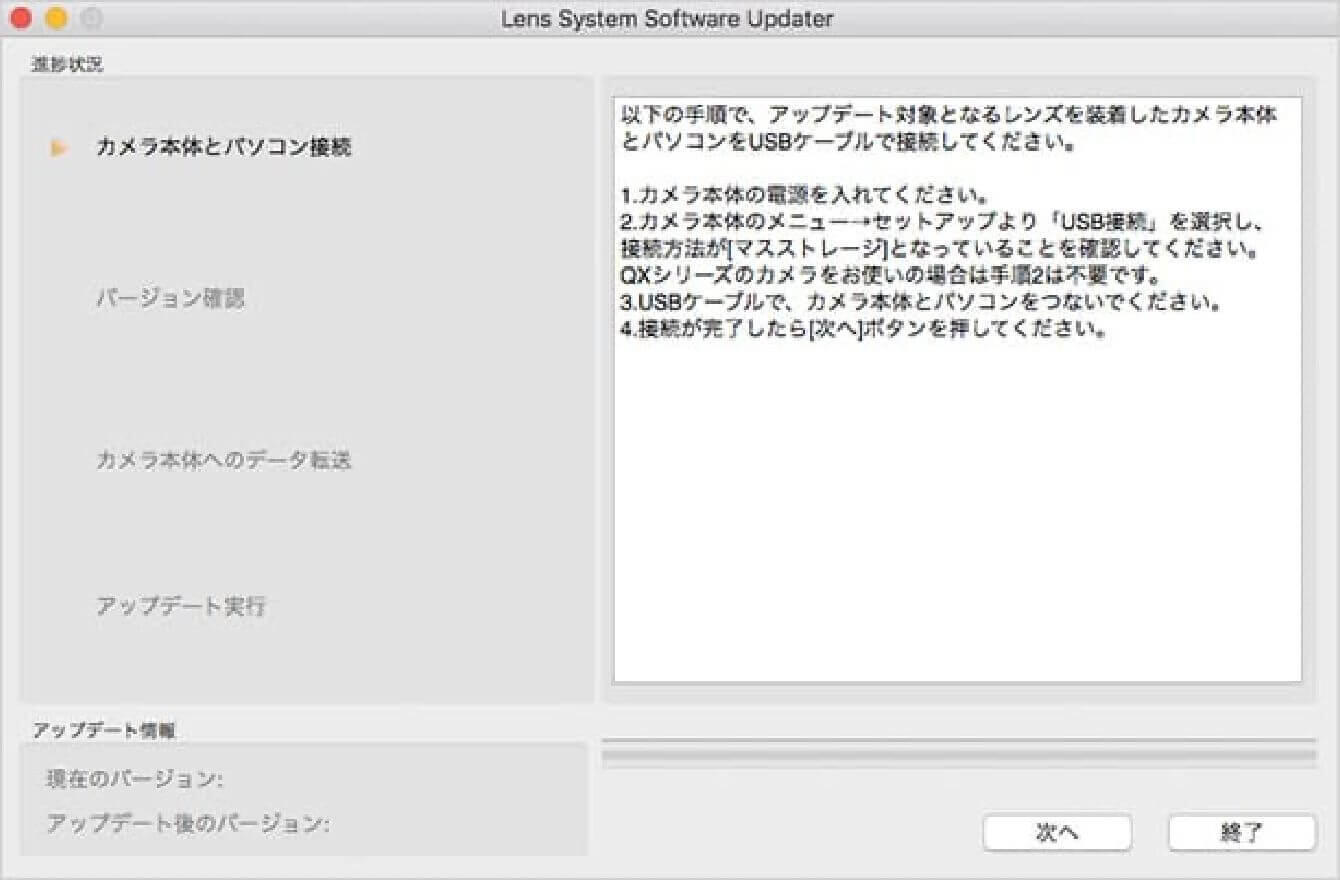
- 步骤 02:确认相机状态
-
打开相机电源,从 “菜单” 选项中查看 “USB 连接” 设置,并将其设置为 “大容量存储”。
* 部分相机可能无需此设置
* 请不要连接电脑进行此操作
- 步骤 03:连接电脑和相机
-
1)确认镜头已连接到相机,并且存储卡未插入,然后使用相机配件中的 USB 电缆将电脑和相机连接起来。
2)连接后,点击 “Lens System Software Updater” 中的 “下一步” 按钮,电脑屏幕将显示如图所示的内容。
* 相机背面的液晶屏幕将显示 “请按照电脑的指示操作”
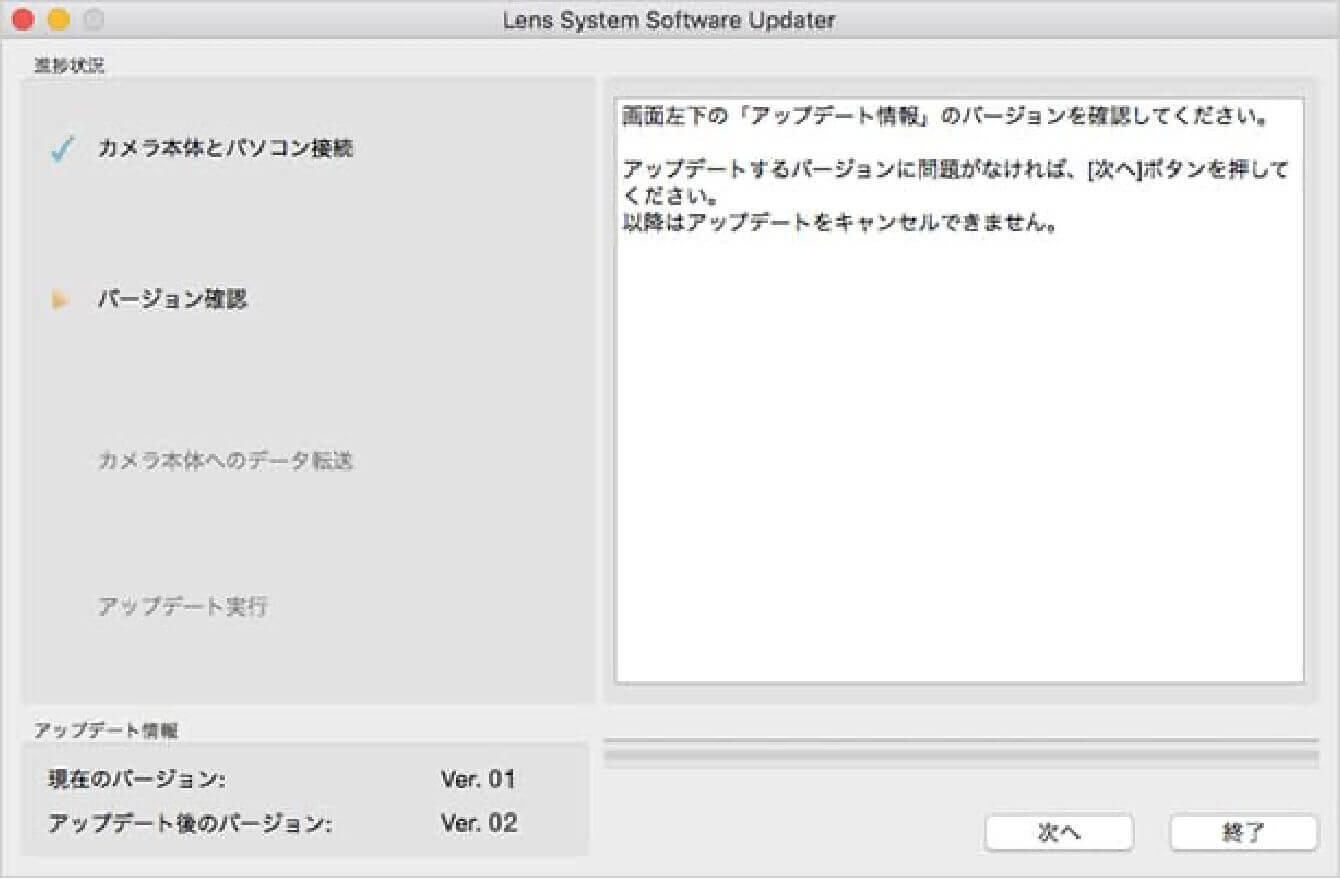
-
如果显示 “不是更新对象的机型”,请确认运行的 “Lens System Software Updater” 是否适用于相机上安装的待更新镜头。
如果 “Lens System Software Updater” 和镜头的组合正确但仍显示此信息,请关闭 “Lens System Software Updater”,拔掉 USB 电缆,关闭相机电源,然后从步骤 01 重新开始操作。
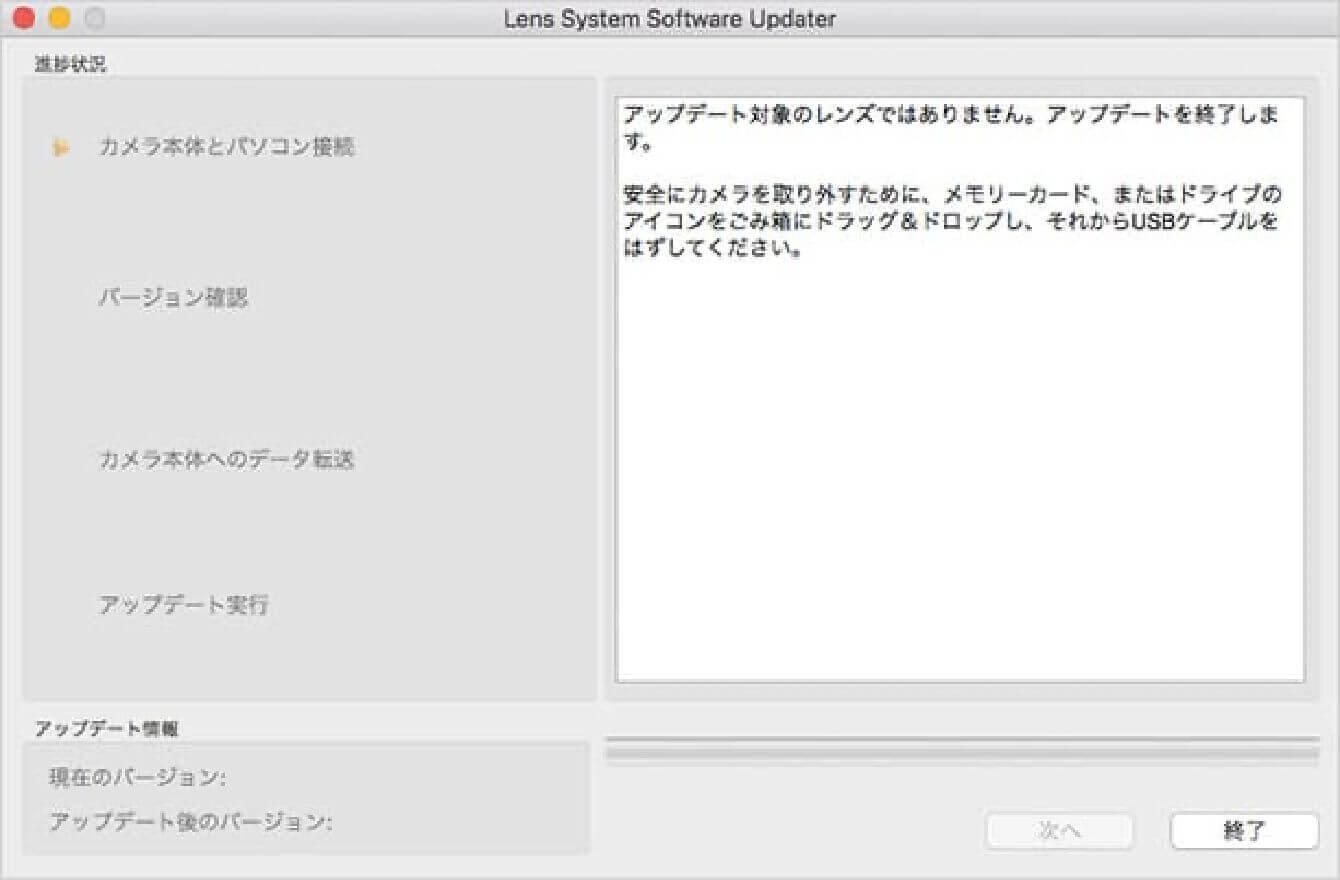
-
如果显示 “未检测到可用于更新的相机机身”,请按照屏幕指示进行确认。
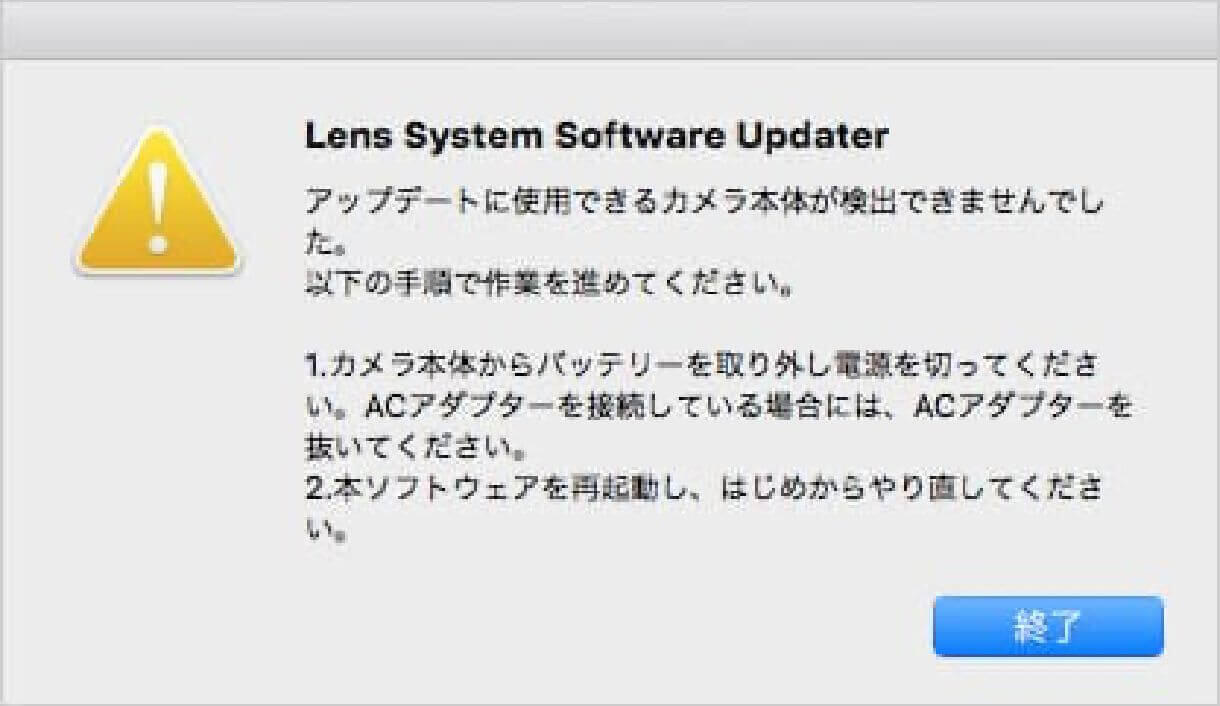
- 步骤 04:确认镜头版本
-
查看更新信息栏中的 “当前版本” 项目,确认其为 “Ver.03” 后,点击 “下一步”。
如果 “当前版本” 为 “Ver.04”,则无需更新,请按照屏幕指示结束操作。
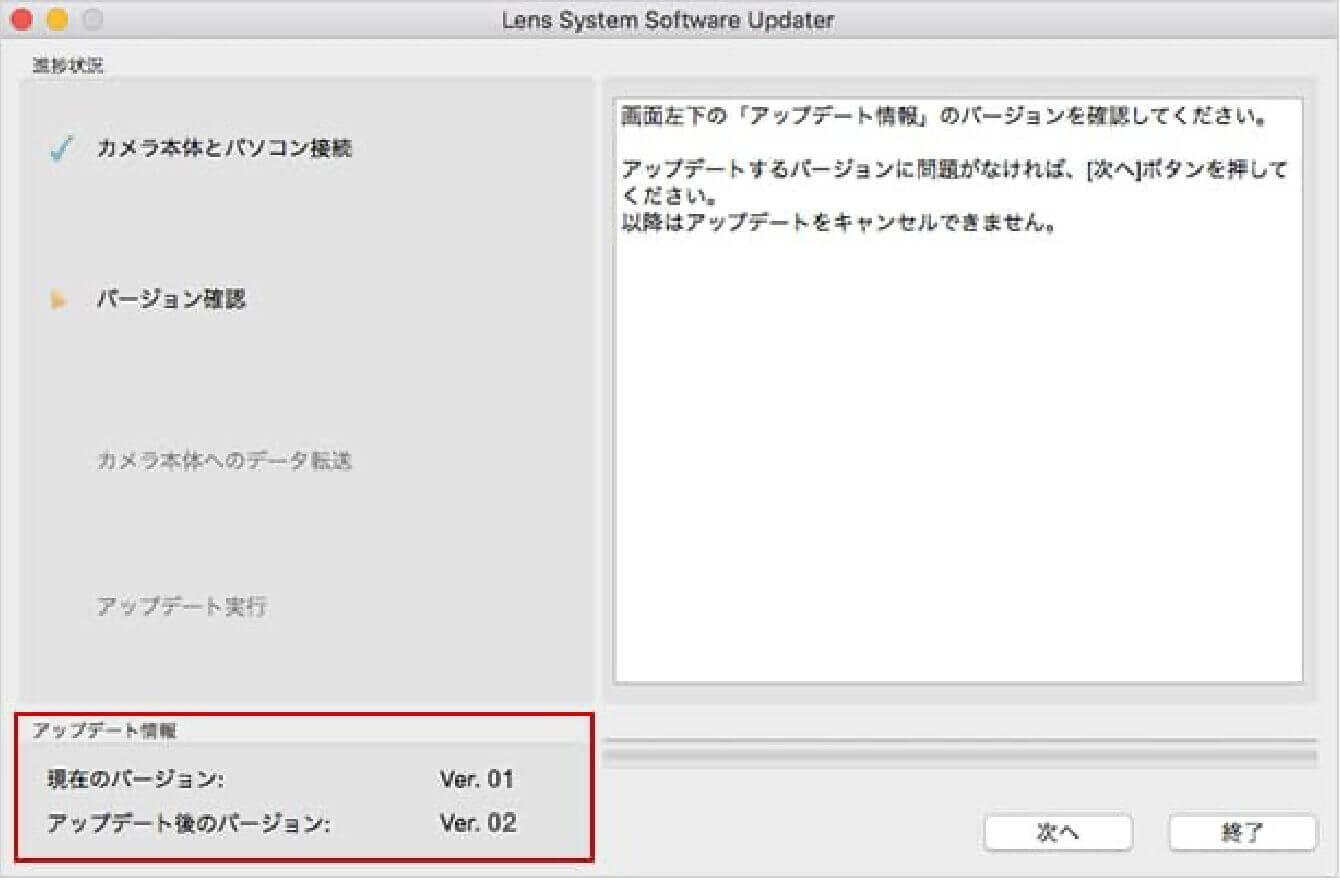
- 步骤 05:运行软件程序
-
1)确认更新信息后,点击 “下一步” 按钮,将软件数据传输到相机。
在软件数据传输过程中,请确保相机电源不会关闭,USB 电缆连接不会断开。2)软件数据传输完成后,屏幕将显示如图所示内容,请点击 “结束”。
3)点击 “结束” 后,相机背面的液晶屏幕将显示 “镜头更新中”,镜头更新开始。
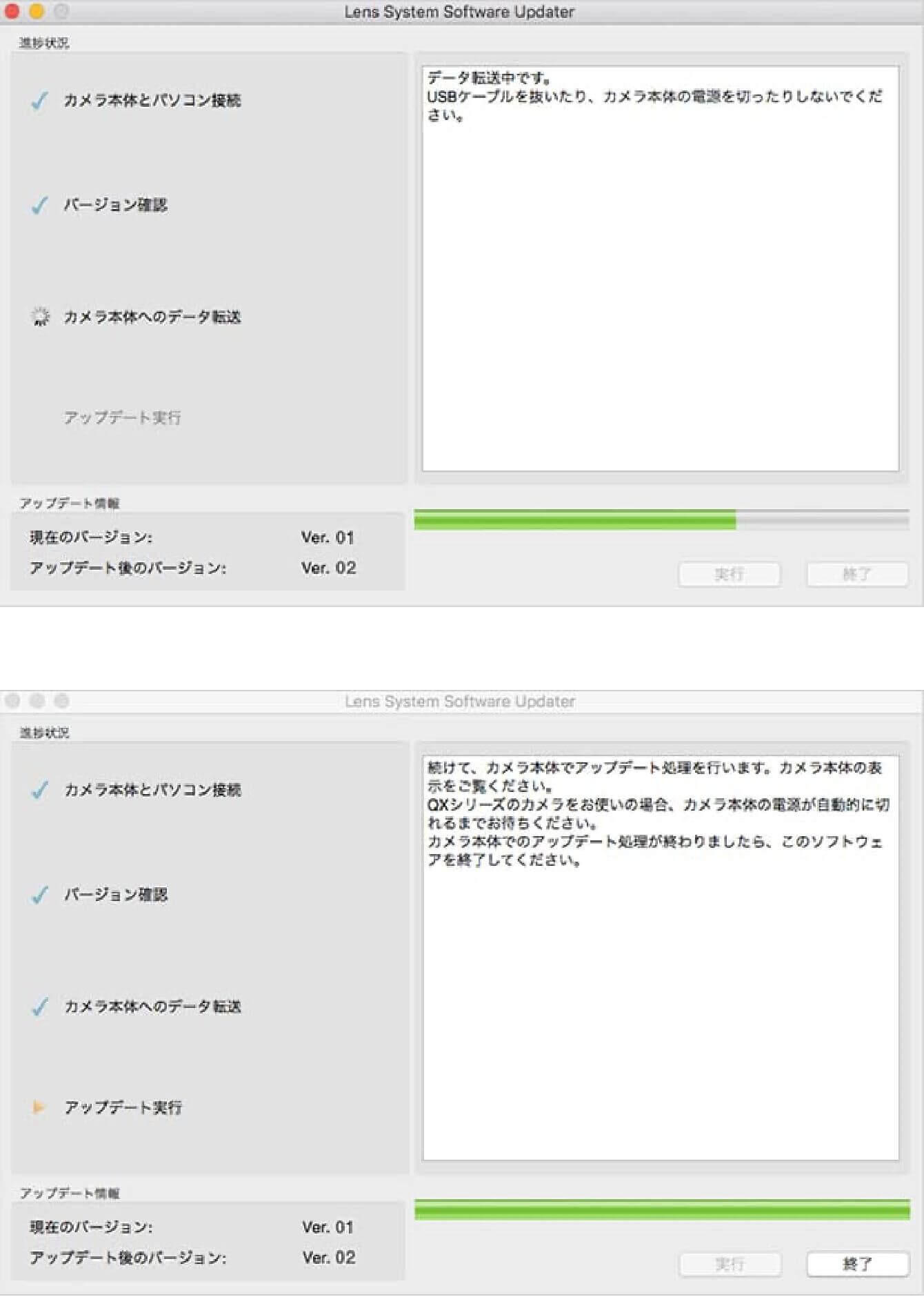
- 步骤 06:结束软件程序
-
当相机背面的液晶屏幕显示 “镜头更新已完成” 时,镜头更新完成。请按照屏幕指示完成结束操作。结束操作后,请以安全的方式从电脑上拔下 USB 电缆。
※ 更新完成后,请关闭相机电源,取下电池组或交流适配器,然后重新开机。
- 步骤 07:确认软件版本更新
-
查看相机菜单中的 “版本信息”,如果镜头版本显示为 “04”,则操作完成。
更新历史
Ver.03 2022.10.13
支持视频拍摄时的 AF 辅助功能。
※ 仅限搭载 AF 辅助功能的机型。
优化了手动对焦时屏幕显示的对焦距离。
Ver.02 2020.05.21
提升了相机内周边光量校正的效果。
改善了视频拍摄时偶尔出现的画面闪烁现象。